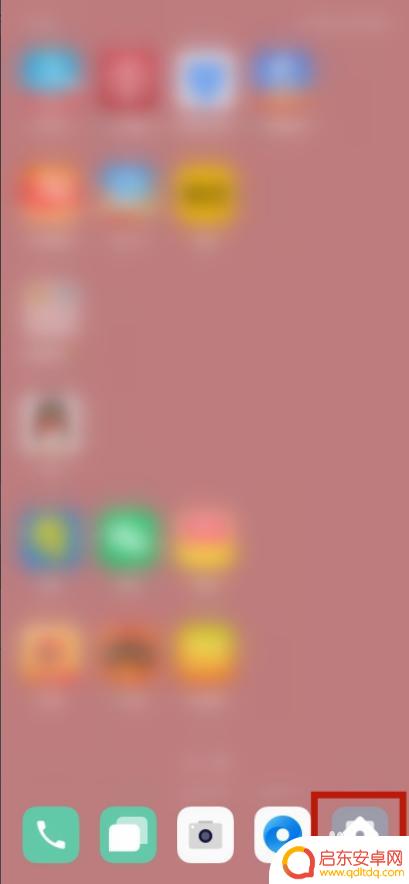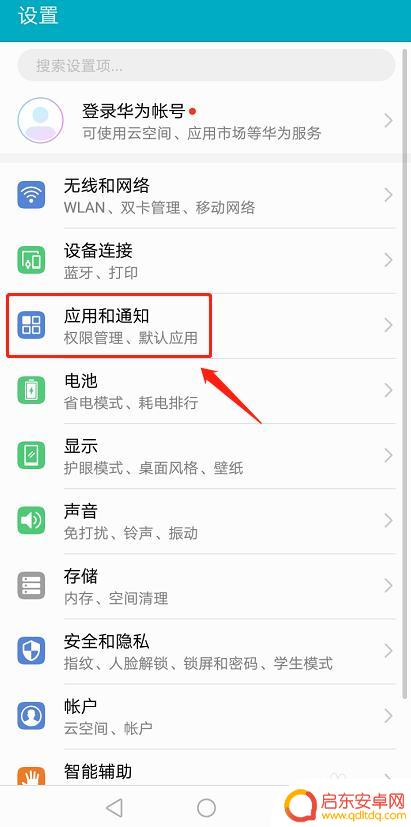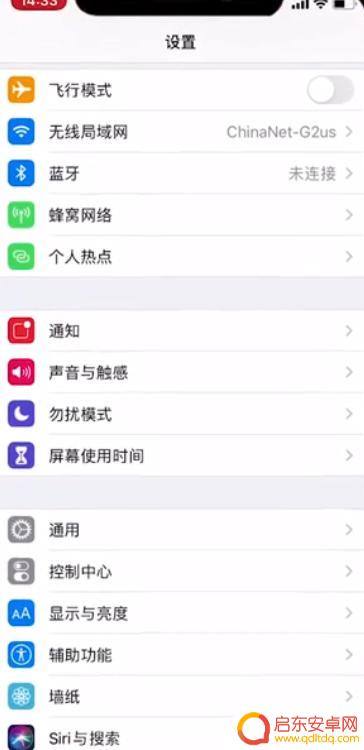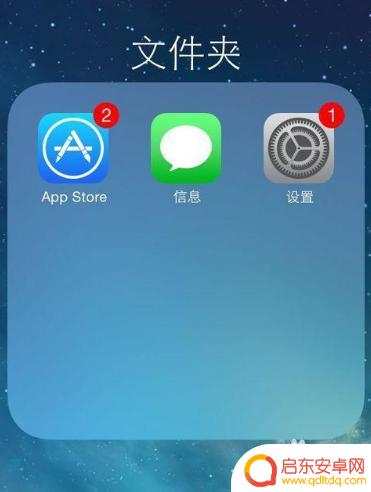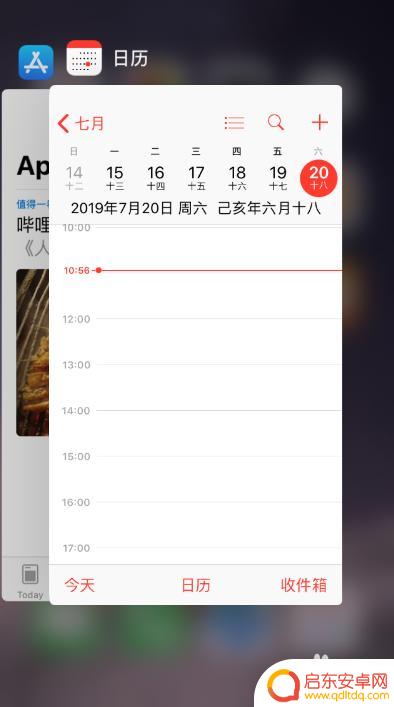华为手机短信提醒怎么在屏幕上方显示 在手机屏幕上方显示收到的短信
在现代社会手机已经成为人们生活中不可或缺的一部分,而短信作为手机的基本功能之一,更是人们日常沟通的重要方式之一。有时候我们可能会因为疏忽而错过一些重要的短信。为了解决这个问题,华为手机提供了一种便捷的功能,即在屏幕上方显示收到的短信。这一功能不仅可以让我们第一时间获取到短信的内容,还能够避免错过任何重要信息。接下来我们将详细介绍如何在华为手机上设置短信提醒在屏幕上方显示的方法。
在手机屏幕上方显示收到的短信
步骤如下:
1.首先,我们找到手机桌面上系统自带的【设置】功能并且点击进入设置主页面;
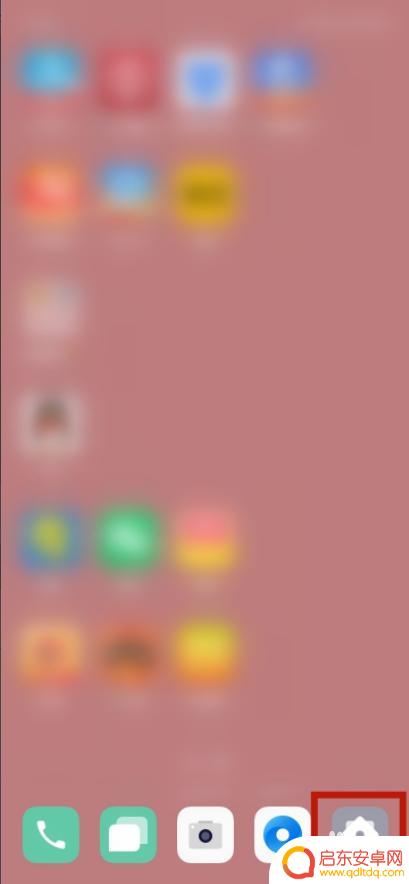
2.
打开【设置】之后在该页面上往下滑动直至找到【通知与状态栏】并点击打开;
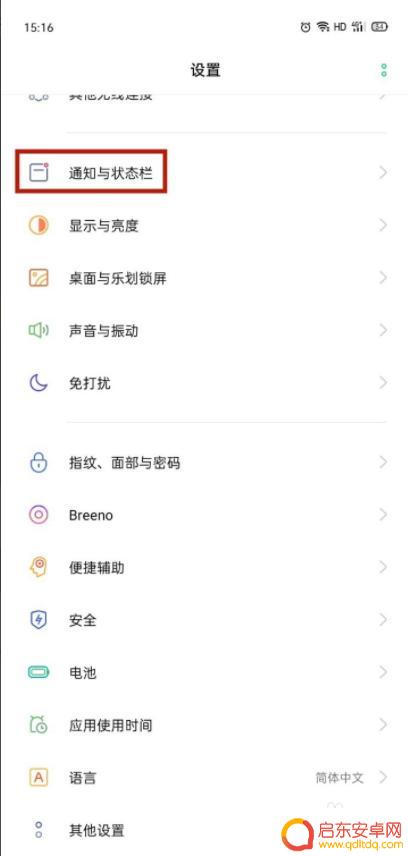
3.点击【通知与状态栏】后点击【通知管理】然后找到【信息】将其右滑打开;
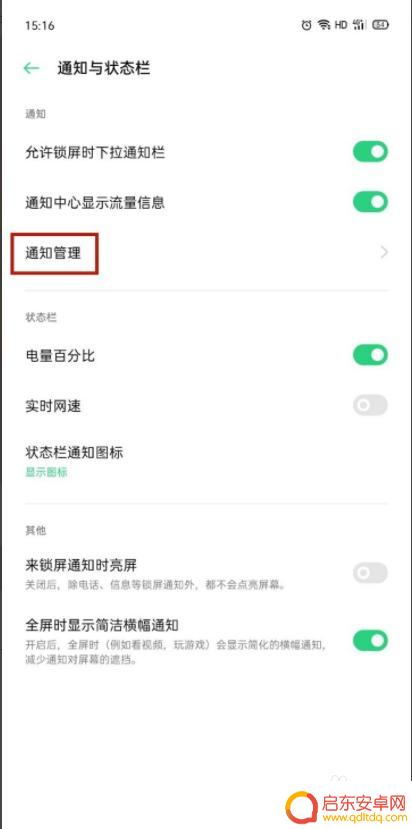
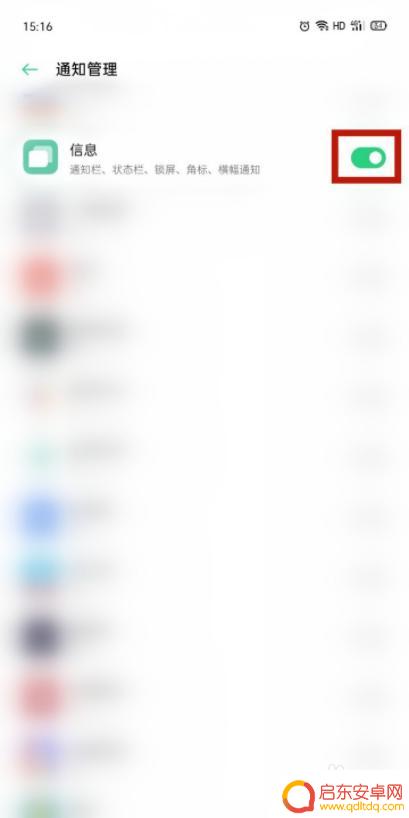
4.点击【信息】进入将底部的【信息通知】右滑打开,并点击【信息通知】进入;
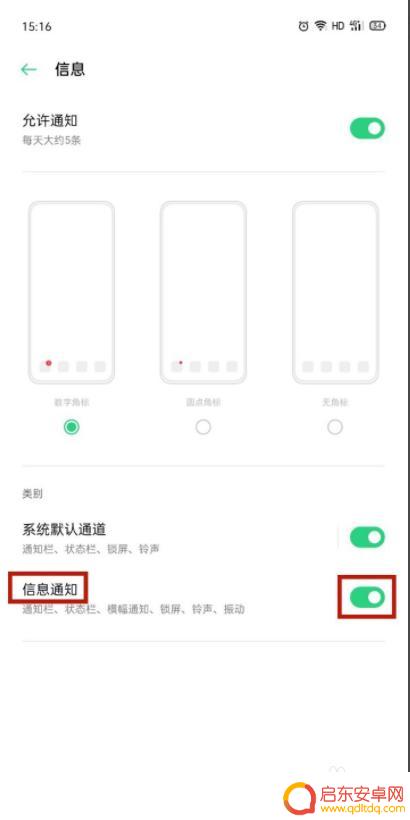
5.进入【信息通知】后将【在状态栏上显示】功能右滑打开即可成功设置。
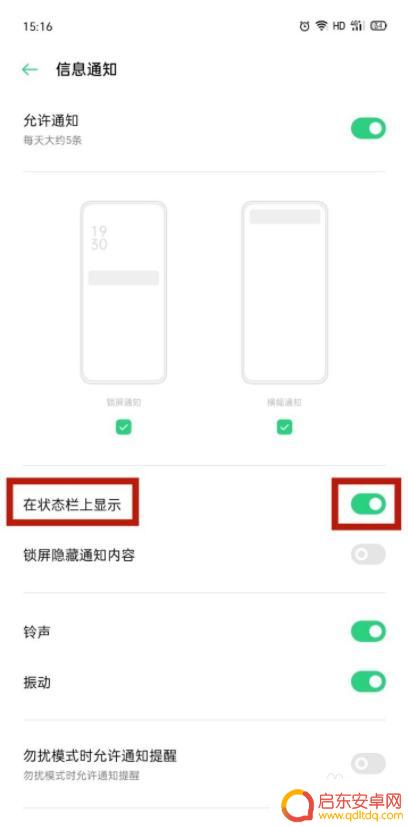
以上是华为手机短信提醒如何在屏幕上方显示的全部内容,对于不了解的用户,请按照以上步骤操作,希望这能帮助大家。
相关教程
-
手机如何设置显示短信 收到短信怎样才能让屏幕上方显示出来
在日常生活中,手机短信是我们经常使用的一种通讯方式,当我们收到短信时,有时候会错过通知,不知道有新信息到来。为了及时了解收到的短信内容,我们可以通过设置手机的显示方式,让屏幕上...
-
华为手机怎样设置信息不显示内容 华为手机屏幕信息不显示怎么解决
在日常使用手机的过程中,偶尔会遇到华为手机屏幕上信息不显示的问题,这种情况不仅会让用户感到困扰,还可能影响正常的使用体验。幸运的是,华为手机提供...
-
苹果手机信息不提醒怎么办 苹果手机短信没有锁屏显示怎么办
苹果手机作为目前市场上最受欢迎的智能手机之一,其强大的功能和用户友好的界面备受消费者青睐,有时候我们可能会遇到一些问题,例如接收到短信却没有锁屏显示,或是手机信息不提醒。这些问...
-
苹果手机怎么在屏幕上显示时间日期 苹果手机如何设置日期显示在屏幕上
苹果手机是当今最受欢迎的智能手机之一,其强大的功能和人性化的设计深受用户青睐,在日常使用中,除了通话、短信、上网等基本功能外,苹果手机还可以方...
-
苹果手机主页面不显示信号 苹果手机屏幕顶部不显示时间和电池用量
最近不少苹果手机用户反映,在他们的手机上出现了一些奇怪的问题,有些用户发现,他们的手机主页面上不显示信号,导致无法接收电话和短信。还有一些用户发现,手机屏幕顶部的时间和电池用量...
-
手机显示e是什么意思 手机屏幕上显示E是什么意思
手机屏幕上显示E是什么意思?E可能表示电量不足,也可能代表网络信号较弱,亦或是表明手机处于漫游状态,无论是哪种情况,手机屏幕上显示的E都在提醒我们注意手机的状态。在快节奏的现代...
-
手机access怎么使用 手机怎么使用access
随着科技的不断发展,手机已经成为我们日常生活中必不可少的一部分,而手机access作为一种便捷的工具,更是受到了越来越多人的青睐。手机access怎么使用呢?如何让我们的手机更...
-
手机如何接上蓝牙耳机 蓝牙耳机与手机配对步骤
随着技术的不断升级,蓝牙耳机已经成为了我们生活中不可或缺的配件之一,对于初次使用蓝牙耳机的人来说,如何将蓝牙耳机与手机配对成了一个让人头疼的问题。事实上只要按照简单的步骤进行操...
-
华为手机小灯泡怎么关闭 华为手机桌面滑动时的灯泡怎么关掉
华为手机的小灯泡功能是一项非常实用的功能,它可以在我们使用手机时提供方便,在一些场景下,比如我们在晚上使用手机时,小灯泡可能会对我们的视觉造成一定的干扰。如何关闭华为手机的小灯...
-
苹果手机微信按住怎么设置 苹果手机微信语音话没说完就发出怎么办
在使用苹果手机微信时,有时候我们可能会遇到一些问题,比如在语音聊天时话没说完就不小心发出去了,这时候该怎么办呢?苹果手机微信提供了很方便的设置功能,可以帮助我们解决这个问题,下...